6 cách đơn giản để khôi phục dữ liệu bị xóa và bị mất từ bất kỳ điện thoại thông minh vivo nào, bất kể có hay không có bản sao lưu.
Đây là bài viết về cách khôi phục dữ liệu bị xóa và bị mất trên điện thoại thông minh vivo. Bài viết này được chia thành hai phần, phần thứ nhất nói về giải pháp khôi phục dữ liệu vivo và phần thứ hai nói về phương pháp sao lưu dữ liệu vivo.

vivo là công ty thiết bị đầu cuối thông minh Internet di động toàn cầu chuyên tạo ra các sản phẩm điện thoại thông minh cho người tiêu dùng với khả năng chụp ảnh đỉnh cao, trò chơi vui nhộn và âm nhạc Hi-Fi. Đây là thương hiệu điện thoại di động tập trung vào lĩnh vực điện thoại thông minh. Vivo theo đuổi các nhóm vui vẻ, năng động, trẻ trung và thời trang để tạo ra những sản phẩm thông minh có hình thức xuất sắc, chất lượng âm thanh chuyên nghiệp, hình ảnh đỉnh cao và trải nghiệm thú vị, đồng thời sẽ dám theo đuổi đỉnh cao và tiếp tục tạo ra những bất ngờ. Như một sự theo đuổi vững chắc của vivo. Các loại của nó chủ yếu là dòng NEX, X, Y, xplay, u, s, v, z, iQOO, v.v.
Hầu hết các thiết bị Android đều tuân theo quy trình khôi phục dữ liệu tiêu chuẩn, nhưng Vivo có cách tiếp cận riêng, chủ yếu nhờ vào dịch vụ Vivo Cloud. Dịch vụ đám mây này cho phép người dùng sao lưu dữ liệu và khôi phục dữ liệu khi cần. Trong bài viết này, chúng tôi sẽ giải thích cách khôi phục dữ liệu từ thiết bị di động Vivo, cho dù bạn có bản sao lưu hay không. Hướng dẫn của chúng tôi sẽ giúp bạn điều hướng quá trình này một cách suôn sẻ, đảm bảo bạn có thể truy xuất dữ liệu của mình mà không gặp bất kỳ sự cố nào.
Phần 1 Giải pháp phục hồi dữ liệu vivo
- Phương pháp 1: Khôi phục dữ liệu từ Google Drive sang điện thoại thông minh vivo
- Phương pháp 2: Khôi phục Danh bạ & SMS đã xóa từ Vivo Cloud
- Phương pháp 3: Khôi phục dữ liệu từ điện thoại thông minh vivo mà không cần sao lưu (Khuyến nghị)
- Phương pháp 4: Khôi phục dữ liệu từ bản sao lưu vào điện thoại thông minh vivo
- Phương pháp 5: Khôi phục bản sao lưu vào điện thoại thông minh vivo thông qua Mobile Transfer
- Phương pháp 6: Khôi phục dữ liệu từ điện thoại trước sang điện thoại thông minh vivo
Phần 2 Giải pháp sao lưu dữ liệu vivo
- Cách 1: Sao lưu Danh bạ/SMS/Dấu trang web/Ghi chú/Danh sách đen vào vivoCloud
- Cách 2: Sao lưu dữ liệu từ điện thoại thông minh vivo sang máy tính
Phương pháp 1 Khôi phục dữ liệu từ Google Drive sang điện thoại thông minh vivo
Nếu bạn đã từng sử dụng Google Cloud để sao lưu dữ liệu trên điện thoại thông minh vivo của mình thì bạn có thể thử các phương pháp sau để khôi phục chúng vào điện thoại thông minh vivo của mình. Trước tiên, bạn cần đảm bảo rằng bạn đã sao lưu dữ liệu điện thoại thông minh vivo của mình. Nếu bạn chưa có bản sao lưu, hãy truy cập trang web Google Cloud và tạo tài khoản, sau đó tải xuống và cài đặt ứng dụng sao lưu.
Bước 1: Mở khóa điện thoại vivo của bạn, mở "Cài đặt > Tài khoản", nhấp vào "Thêm tài khoản" và đăng nhập vào tài khoản Google được sử dụng để sao lưu dữ liệu điện thoại của bạn.
Bước 2: Làm theo hướng dẫn trên màn hình, sau đó chọn thiết bị sao lưu bạn cần trên thiết bị sao lưu hiển thị.
Bước 3 : Nếu bạn muốn khôi phục mọi thứ từ Google Cloud Backup, vui lòng nhấp vào "Khôi phục" rồi nhấp vào "Khôi phục tất cả", nếu không, vui lòng nhấn biểu tượng "mũi tên" bên cạnh Khôi phục tất cả và thực hiện khôi phục một cách chọn lọc.
Phương pháp 2 Khôi phục Danh bạ & SMS đã xóa từ Vivo Cloud
Dịch vụ Vivo Cloud được vivo phát triển đặc biệt cho người dùng, được sử dụng để sao lưu tập tin, đồng bộ hóa dữ liệu và tìm kiếm trên điện thoại di động. Bạn có thể quản lý dữ liệu quan trọng trực tuyến, chẳng hạn như danh bạ, tin nhắn văn bản, ảnh, video, nhạc, v.v., sau đó bạn có thể tìm và khóa điện thoại của mình trực tuyến. Nếu bạn đã đồng bộ hóa danh bạ và tin nhắn văn bản với vivo Cloud, bạn có thể dễ dàng khôi phục vào Điện thoại thông minh vivo.
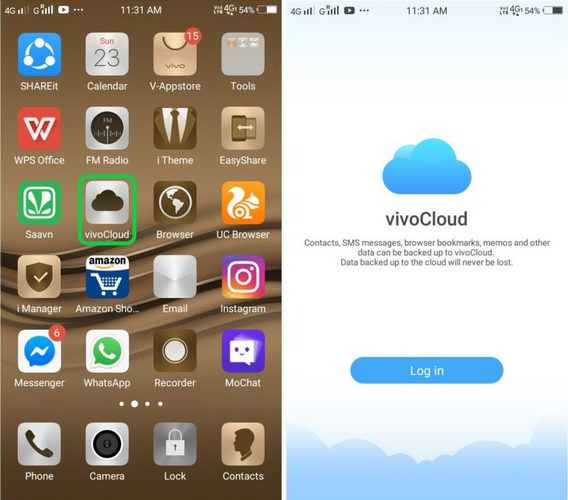
Lời khuyên: Phương pháp này chỉ áp dụng cho người dùng điện thoại di động vivo. Phương pháp này chỉ có thể được sử dụng nếu dữ liệu đã được sao lưu bằng vivoCloud.
Bước 1: Mở khóa Điện thoại thông minh vivo của bạn, sau đó chạm vào ứng dụng "Cài đặt" trên màn hình điện thoại.
Bước 2: Vuốt xuống tìm và nhấn vào "vivoCloud".
Bước 3: Bây giờ bạn có thể xem tài khoản vivo của mình và các loại tệp sao lưu, chẳng hạn như danh bạ, SMS, dấu trang web, ghi chú, danh sách đen, v.v. Vui lòng nhấp vào "Danh bạ" và "SMS" tương ứng, sau đó nhấp vào "Khôi phục" để khôi phục danh bạ và SMS tới điện thoại thông minh vivo của bạn.
Nếu bạn không có bất kỳ bản sao lưu nào và không có cách nào để xử lý dữ liệu quan trọng bị mất hoặc vô tình bị xóa trên điện thoại vivo thì phần mềm Phục hồi dữ liệu Android là lựa chọn tốt nhất cho bạn.
Phục hồi dữ liệu Android được phát triển để khôi phục dữ liệu. So với dữ liệu của bên thứ ba khác, ưu điểm của nó như sau. Trước hết, nó có thể khôi phục nhiều loại dữ liệu, chẳng hạn như danh bạ, nhật ký cuộc gọi, tin nhắn văn bản, âm thanh, tin nhắn WhatsApp, video, ảnh, tài liệu, v.v. Thứ hai, khả năng tương thích của nó rất mạnh, miễn là điện thoại di động Android là có thể sử dụng được, không chỉ cho vivo. Thứ ba, nó có tính bảo mật cao giúp người dùng yên tâm. Nó không rò rỉ thông tin của bạn cũng như không làm hỏng dữ liệu của bạn. Tiếp theo mình sẽ giới thiệu chi tiết cách sử dụng. Nếu bạn không nhận được bất kỳ tệp sao lưu nào, vui lòng làm theo Phương pháp 3. Nếu bạn đã sử dụng Phục hồi dữ liệu Android để sao lưu dữ liệu điện thoại vivo của mình, vui lòng làm theo Phương pháp 4.
Phương pháp 3 Khôi phục dữ liệu từ điện thoại thông minh vivo mà không cần sao lưu
Bước 1: Đầu tiên hãy tải xuống, cài đặt và chạy chương trình trên máy tính của bạn. Sau khi vào chương trình, vui lòng kiểm tra nút "Phục hồi dữ liệu Android" trên giao diện chính. Sau đó kết nối Điện thoại thông minh vivo với máy tính của bạn bằng cáp USB. Ngay sau đó, thanh tiến trình kết nối xuất hiện trên giao diện chính.

Bước 2: Sau khi vào chương trình đầy đủ, chương trình sẽ tự động dò tìm phiên bản Android của bạn. Bạn cần bật gỡ lỗi USB theo các bước do chương trình cung cấp, sau đó nhấp vào "OK".

Bước 3: Bây giờ, danh sách dữ liệu có thể khôi phục xuất hiện trên giao diện chính, bạn đánh dấu vào loại dữ liệu bạn cần khôi phục và nhấp vào "Tiếp theo" sau khi xác nhận. Sau đó chương trình sẽ quét điện thoại của bạn.

Lưu ý: Ở đây, chương trình cần có quyền quét dữ liệu bị xóa và bị mất. Nếu thiết bị của bạn bật lên một cửa sổ, hãy nhớ nhấp vào "Cho phép" của thiết bị để đảm bảo yêu cầu được ghi nhớ. Nếu thiết bị của bạn không bật lên cửa sổ như vậy, vui lòng nhấp vào "Thử lại" để thử lại.

Bước 4: Sau khi quét thành công, giao diện chính hiển thị loại dữ liệu có thể khôi phục được. Đợi bạn xem trước và xác nhận loại dữ liệu, sau đó nhấp vào "Phục hồi". Tất cả dữ liệu cần phục hồi sẽ được lưu trên máy tính của bạn. Hãy kiên nhẫn, khoảng thời gian cần thiết để khôi phục tỷ lệ thuận với lượng dữ liệu được khôi phục.

Phương pháp 4 Khôi phục dữ liệu từ bản sao lưu vào điện thoại thông minh vivo
Nếu bạn đã từng sử dụng Android Data Recovery để sao lưu dữ liệu điện thoại vivo của mình thì các bước sẽ đơn giản và hiệu quả hơn phương pháp đầu tiên.
Bước 1: Chạy chương trình trên máy tính của bạn, sau đó nhấp vào "Sao lưu và khôi phục dữ liệu Android".

Bước 2: Kết nối điện thoại thông minh vivo với máy tính qua cáp USB.
Bước 3: Bây giờ, tùy chọn "Khôi phục dữ liệu thiết bị" và "Khôi phục bằng một cú nhấp chuột" xuất hiện trên giao diện chính, bạn có thể chọn một trong hai.

Bước 4: Bây giờ, vui lòng chọn bản sao lưu bạn cần từ danh sách sao lưu, sau đó nhấp vào "Bắt đầu" để xem trước và khôi phục dữ liệu từ bản sao lưu đã chọn vào Điện thoại thông minh vivo của bạn.

Phương pháp 5 Khôi phục sao lưu vào điện thoại thông minh vivo thông qua chuyển khoản di động
Mobile Transfer hay còn gọi là Phone to Phone Transfer là phần mềm quản lý và truyền dữ liệu rất phổ biến hiện nay. Phản hồi của người dùng cũng rất ấn tượng. So với các phần mềm truyền dữ liệu khác, nó có những ưu điểm sau. Đầu tiên, hoạt động của nó rất đơn giản và nhanh chóng, chỉ cần làm theo các bước của nó. Thứ hai, nó có khả năng tương thích cao, không chỉ tương thích với vivo, OPPO, Honor, Huawei, Xiaomi và các điện thoại Android khác mà còn tương thích với tất cả các phiên bản iPhone. Thứ ba, nó có thể truyền nhiều loại dữ liệu, bao gồm danh bạ, tin nhắn văn bản, nhật ký cuộc gọi, ảnh, video, âm thanh, nhạc, ứng dụng, v.v. Cuối cùng nhưng không kém phần quan trọng, nó có hệ số an toàn cao và sẽ không làm rò rỉ thông tin của bạn cũng như không gây ra bất kỳ tác hại nào cho điện thoại di động của bạn trong quá trình truyền dữ liệu. Mặc dù khía cạnh truyền tải chính nhưng nó vẫn rất tốt trong việc sao lưu dữ liệu. Nếu bạn đã sử dụng phần mềm này để sao lưu dữ liệu điện thoại vivo của mình thì bạn có thể sử dụng phương pháp này.
Bước 1: Chạy phần mềm, sau đó bấm vào chế độ "Khôi phục từ bản sao lưu", rồi bấm vào "MobileTrans" ở tất cả các mục.

Lưu ý: Tiền đề của việc chọn "MobileTrans" là bạn đã sử dụng phần mềm Mobile Transfer này để sao lưu dữ liệu trên Điện thoại thông minh vivo. Tất nhiên, chương trình cũng hỗ trợ các tệp sao lưu khác, chẳng hạn như bản sao lưu Kies, bản sao lưu iCloud, bản sao lưu iTunes, v.v. Nếu có bất kỳ loại tệp sao lưu nào, bạn cũng có thể chọn nó.

Bước 2: Vui lòng chọn tệp sao lưu theo nhu cầu của bạn, sau đó sử dụng cáp USB để kết nối điện thoại thông minh vivo với máy tính.

Bước 3: Sau khi máy tính phát hiện thiết bị của bạn, hãy chọn loại tệp nếu cần, sau đó nhấp vào "Bắt đầu truyền" để đồng bộ hóa với điện thoại thông minh vivo của bạn. Lúc này bạn sẽ nhìn thấy thanh tiến trình chuyển giao trên giao diện, hãy kiên nhẫn.
Phương pháp 6 Khôi phục dữ liệu từ điện thoại trước sang điện thoại thông minh vivo (với EasyShare)
Ứng dụng EasyShare là phần mềm truyền tệp trên điện thoại di động do vivo ra mắt, hỗ trợ lưu lượng bằng 0 để hoàn tất quá trình di chuyển dữ liệu một cách nhanh chóng. Nếu các phương pháp trên không thể khôi phục dữ liệu bạn muốn và điện thoại di động đã sử dụng trước đó lưu dữ liệu bạn cần thì bạn có thể sử dụng phương pháp này để chuyển dữ liệu sang điện thoại vivo.
Bước 1: Tải xuống, cài đặt và chạy ứng dụng EasyShare trên cả hai điện thoại của bạn, sau đó nhấn vào "Thay thế" ở cuối màn hình điện thoại.

Bước 2: Nhấn vào "Điện thoại cũ" trên ứng dụng EasyShare của điện thoại cũ, nhấn vào "Điện thoại mới" trên ứng dụng EasyShare của điện thoại mới.

Bước 3: Như bạn thấy, có một màn hình hiển thị mã QR trên điện thoại cũ của bạn, hãy sử dụng điện thoại vivo của bạn để quét mã QR này để thiết lập kết nối giữa các điện thoại của bạn.

Bước 4: Sau khi kết nối thành công, toàn bộ dữ liệu có thể đồng bộ từ điện thoại cũ sang điện thoại mới sẽ được liệt kê. Chọn tất cả hoặc bất cứ thứ gì bạn cần và nhấp vào nút "Bắt đầu chuyển đổi thiết bị" để bắt đầu chuyển dữ liệu đã chọn sang điện thoại vivo của bạn.

Đợi quá trình chuyển hoàn tất, nhấn "Xong" trên cả hai điện thoại của bạn.
Cách 1: Sao lưu Danh bạ/SMS/Dấu trang web/Ghi chú/Danh sách đen vào vivoCloud
Đây là phương pháp đơn giản, bạn chỉ cần kết nối WiFi để sao lưu điện thoại OPPO. Bằng cách này, bạn có thể bảo vệ dữ liệu điện thoại của mình mọi lúc mọi nơi, đảm bảo phục hồi nhanh chóng nếu có sự cố. Cho dù bạn chọn phương pháp nào, chỉ cần làm theo lời nhắc để hoàn tất quá trình sao lưu. Điều này thường liên quan đến việc tải dữ liệu điện thoại của bạn lên máy chủ dự phòng hoặc máy tính và khôi phục chúng nếu cần. Quá trình sao lưu có thể khác nhau tùy thuộc vào kiểu điện thoại và máy chủ dự phòng của bạn nhưng thường bao gồm một số bước đơn giản.
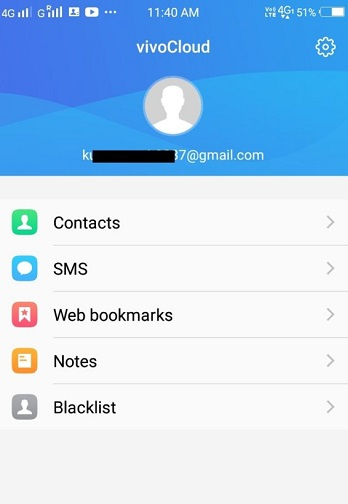
Bước 1: Đầu tiên, hãy kết nối Điện thoại thông minh vivo của bạn với mạng Wi-Fi ổn định.
Bước 2: Sau đó bấm vào ứng dụng “Cài đặt” trên màn hình điện thoại, vuốt xuống tìm và bấm vào “vivoCloud”.
Bước 3: Sau khi vào vivo Cloud, chọn dữ liệu bạn cần sao lưu như danh bạ, SMS, dấu trang Web, ghi chú, danh sách đen, v.v.
Bước 4: Bấm vào "Sao lưu" để sao lưu dữ liệu điện thoại lên vivo Cloud. Và quá trình này không tiêu tốn dữ liệu.
Tóm lại, kết nối WiFi và sử dụng phương pháp đơn giản này để sao lưu điện thoại OPPO sẽ giúp bạn khôi phục dữ liệu dễ dàng hơn khi gặp sự cố. Cho dù bạn đang ở nhà hay ra ngoài, bạn có thể sao lưu dữ liệu của mình mọi lúc mọi nơi để đảm bảo dữ liệu điện thoại của bạn không bị mất.
Phương pháp 2 Sao lưu dữ liệu từ điện thoại thông minh vivo sang máy tính bằng Sao lưu và khôi phục dữ liệu Android
Bước 1: Chạy Phục hồi dữ liệu Android, sau đó chọn "Sao lưu và khôi phục dữ liệu Android" trong giao diện chính.

Bước 2: Kết nối điện thoại thông minh vivo với máy tính qua cáp USB.

Bước 3: Sau khi kết nối thành công với điện thoại thông minh vivo, bạn có thể chọn tùy chọn "Sao lưu dữ liệu thiết bị" hoặc "Sao lưu bằng một cú nhấp chuột" để sao lưu tệp.

Sau khi hoàn thành tất cả các bước, hãy nhấp vào nút "Bắt đầu" để bắt đầu xuất dữ liệu từ điện thoại thông minh vivo sang máy tính.
Phần kết luận
Nếu bạn vô tình xóa video và dữ liệu khác khỏi thiết bị di động Vivo của mình, bạn không cần phải lo lắng. Nếu bạn có bản sao lưu, việc khôi phục các tệp này là một quá trình đơn giản. Ngay cả khi không có bản sao lưu, bạn có thể sử dụng Syncrestore Android Data Recovery để khôi phục các tệp này về trạng thái đã xóa trước. Điều quan trọng cần nhớ là không thêm bất kỳ tệp mới nào vào thiết bị của bạn trước khi khôi phục những tệp đã xóa vì điều này có thể ghi đè lên chúng và dẫn đến mất vĩnh viễn. Để tránh mất dữ liệu, bạn nên sao lưu các tập tin trước khi xóa chúng.





